Sie haben sich von Ihrem System entfernt und vergessen, es zu sperren. Die automatische Sperrverzögerung ist auf gute fünf oder vielleicht zehn Minuten eingestellt und Sie haben etwas Wichtiges auf Ihrem Desktop geöffnet, sodass Sie es wirklich kaum erwarten können, dass es die Arbeit für Sie erledigt. Wenn nicht, besteht die Möglichkeit, dass jemand hereinkommt und sich mit Ihrem Hintergrundbild beschäftigt. Lernen Sie LockItUp kennen, eine absolut wunderbare iOS-App im Wert von 3,99 $ im App Store, mit der Sie Ihren Mac oder Windows-PC von Ihrem iPhone und Ihrer Apple Watch aus sperren können. Sie können mehrere Systeme hinzufügen und sie mit einem einzigen Fingertipp sperren. Die App funktioniert auch von der Apple Watch aus, sodass Sie Ihr System auch dann vom Handgelenk aus sperren können, wenn Sie Ihr Telefon auf Ihrem Schreibtisch gelassen haben. Ihr iPhone, Ihre Apple Watch und Ihr Mac und Windows-PC müssen mit demselben WLAN-Netzwerk verbunden sein. Die Entwickler haben uns großzügig zehn Promo-Codes zur Verfügung gestellt, um sie an unsere Leser zu verschenken. Weitere Informationen finden Sie am Ende dieses Beitrags.
Update: Das Gewinnspiel ist beendet und die Gewinner wurden in den Kommentaren bekannt gegeben.
Sie müssen die LockItUp-App auf Ihrem Windows-PC oder Ihrem Mac installieren. Der Desktop-Client für beide ist kostenlos. Installieren Sie die LockItUp-App auf Ihrem iPhone und starten Sie sie.

Tippen Sie auf Ihrem iPhone auf die Plus-Schaltfläche auf dem Bildschirm „Computer verbinden“. Erlauben Sie ihm, auf Ihre Kamera zuzugreifen, und richten Sie ihn dann auf Ihren Bildschirm. Die Desktop-App sollte Ihnen einen QR-Code anzeigen. Scannen Sie diese mit der LockItUp-App und das System wird hinzugefügt.
Um Ihr System zu sperren, tippen Sie auf die Schaltfläche Sperren und Ihr System wird gesperrt.
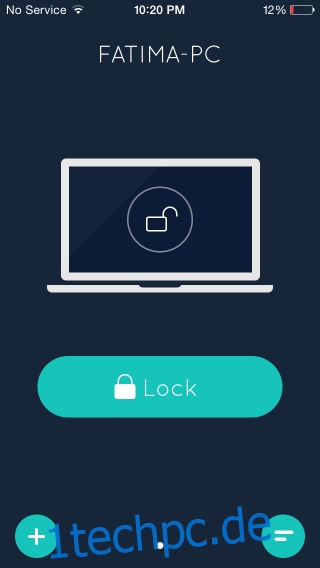
Wenn Sie weitere Systeme hinzufügen möchten, tippen Sie unten links auf die Plus-Schaltfläche und folgen Sie dem gleichen Vorgang wie zuvor, um sie hinzuzufügen. Wenn Sie ein anderes System sperren möchten, tippen Sie unten rechts auf die Listenschaltfläche und dann auf das System, das Sie sperren möchten.
Ein Grund, warum ich diese App liebe, ist, dass sie auf Ihrem WLAN-Netzwerk und nicht auf Bluetooth angewiesen ist. Bluetooth ist in der Reichweite stark eingeschränkt und auch weit weniger zuverlässig. Ein WiFi-Netzwerk kann einen viel größeren Bereich abdecken. Nicht zuletzt sind die Router in den meisten Büros und sogar zu Hause so eingerichtet, dass sie mit demselben Netzwerk verbunden bleiben können, während sie sich auf derselben Etage befinden.
Giveaway: Hinterlassen Sie uns am Ende dieses Beitrags einen Kommentar, um mitzumachen und uns mitzuteilen, wie nützlich diese App sein könnte oder welche anderen Funktionen Sie gerne sehen würden. Das Gewinnspiel endet am 29. Juli GMT um 18:00 Uhr. Die Gewinner werden in den Kommentaren benachrichtigt, die sie hinterlassen haben. Wenn du dir deinen Gewinn nicht entgehen lassen möchtest, hinterlasse uns auch dein Twitter-Handle in den Kommentaren und wir werden es verwenden, um mit dir in Kontakt zu treten.
LockItUp für Windows & Mac herunterladen
Laden Sie LockItUp aus dem App Store herunter

